Kako automatski popuniti ćelije za povećanje u Excelu
Tijekom rada s Excelovim listovima vrlo je uobičajeno popunjavati ćelije s povećanjem. Ćelije s povećanjem(Increment) su ćelije u kojima su numeričke vrijednosti raspoređene s fiksnom vrijednošću prirasta u stupcu. To mogu biti uzastopni brojevi poput 1,2,3 i tako dalje ili s fiksnim koracima poput 73, 76, 79, 82 itd.

Automatski ispunite ćelije za povećanje(Increment Cells) u Excelu(Excel)
- Kako automatski ispuniti ćelije s povećanjem u Excelu(Excel) pomoću funkcije automatskog popunjavanja(Autofill)
- Kako automatski ispuniti ćelije s povećanjem u Excelu(Excel) pomoću formule
Zanimljivo je da nam formula za ovu akciju čak i ne treba. Funkcija automatskog popunjavanja(Autofill) bila bi dovoljna. Iako ćemo razgovarati i o formuli.
Povećajte brojeve kada se vrijednost promijeni u drugom stupcu pomoću automatskog popunjavanja(Autofill) u Excelu(Excel)
Možete automatski ispuniti ćelije za povećanje u Excelu pomoću funkcije automatskog popunjavanja( fill increment cells in Excel using the Autofill function) na sljedeći način:
Odaberite stupac i unesite brojčane vrijednosti u prve 2 ćelije. Razlika između brojčanih vrijednosti u te dvije ćelije trebala bi biti vrijednost prirasta, a ćelija s nižom vrijednošću trebala bi biti iznad ćelije s višom vrijednošću.
Sada kliknite bilo gdje izvan ćelije, a zatim ponovno odaberite te 2 ćelije.
Ovo će istaknuti funkciju automatskog popunjavanja(Autofill) .
Kliknite(Click) na točku u donjem desnom kutu odabira i povucite odabir prema dolje do ćelije do koje vam treba povećani popis.
Npr. Pretpostavimo da trebate automatski ispuniti ćelije s povećanjem u stupcu B počevši od ćelije B3 do B10 tako da prva vrijednost bude 65, a vrijednost prirasta 3.
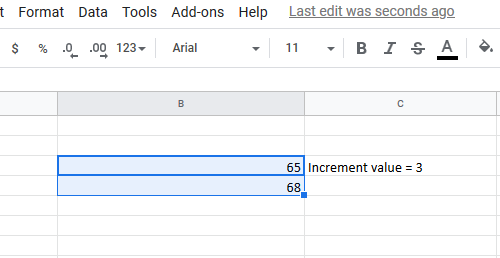
Umetnite(Insert) vrijednost 65 u ćeliju B3 i 68 (65+3) u ćeliju B4. Sada kliknite izvan ćelije i ponovno odaberite ćeliju B3 i B4.
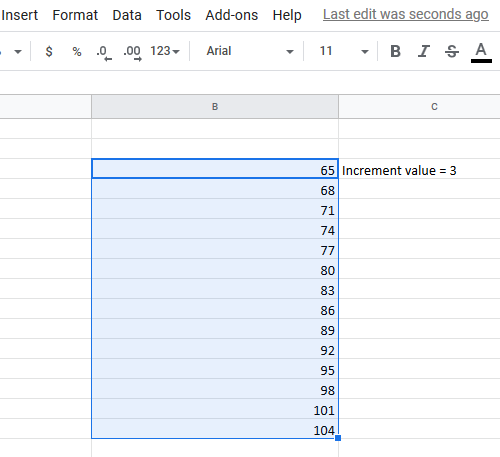
Pomoću točke u desnom kutu odabira povucite popis prema dolje do ćelije B10 .
Ispunite(Fill) inkrementalne vrijednosti ćelija u Excelu(Excel) pomoću formule
Čak i dok koristite formulu, morali biste koristiti opciju Ispuni(Fill) . Međutim, u ovom slučaju unosili biste vrijednost povećanja umjesto ručnog dodavanja. Formula za vrijednost prirasta je:
=<first cell in list from which you start incrementing>+<increment value>
Gdje,
- <prva ćelija na popisu od koje počinjete povećavati> je prva ćelija u stupcu od koje počinjete brojati povećanje.
- <vrijednost inkrementa> je vrijednost svakog sljedećeg povećanja.
Npr . Razmotrimo(Let) slučaj s prethodnim primjerom. U ovom slučaju, mogli bismo unijeti sljedeću formulu u ćeliju B4:
=B3+3
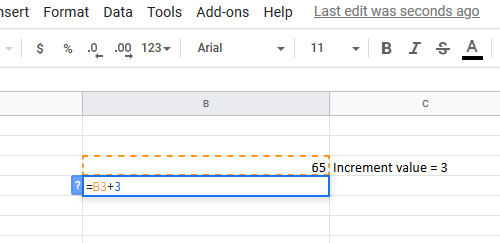
Zatim jednostavno povucite formulu prema dolje do ćelije B10 pomoću opcije Ispuni(Fill) .
Da biste to učinili, kliknite izvan ćelije B4 i natrag na nju (samo ćelija B4, ne cijeli odabir) i povucite formulu prema dolje do ćelije B10 .
Related posts
Excel ne može dodati ili stvoriti nove ćelije; Kako to popraviti?
Kako primijeniti provjeru valjanosti podataka na ćelije u Microsoft Excelu
Kako pronaći i istaknuti duplicirane ćelije u Excelu
Kako zaključati ili otključati ćelije u Excelu? (2022.)
Povežite ćelije između listova i radnih knjiga u Excelu
Kako promijeniti boju kartice Excel radnog lista
Kako spojiti ćelije, stupce i retke u Excelu
Pretvorite CSV u Excel (XLS ili XLSX) pomoću naredbenog retka u sustavu Windows
Kako koristiti funkciju HLOOKUP u programu Microsoft Excel
Kako spojiti i poništiti spajanje ćelija u Excelu
Kako dodati ili zbrojiti vrijeme u Microsoft Excelu
Kako koristiti financijsku funkciju trajanja u Excelu
Koristite prozor za praćenje programa Excel za praćenje važnih ćelija u radnoj knjizi
Kako koristiti INT i LCM funkcije u Excelu
Vodič za Microsoft Excel, za početnike
Kako stvoriti i koristiti kontrole obrasca u Excelu
Kako popraviti oštećenu Excel radnu knjigu
Oblikujte ćelije pomoću uvjetnog oblikovanja u Excelu
Izračunajte standardnu devijaciju i standardnu pogrešku srednje vrijednosti u Excelu
Kako koristiti funkcije Find i FindB u Excelu
